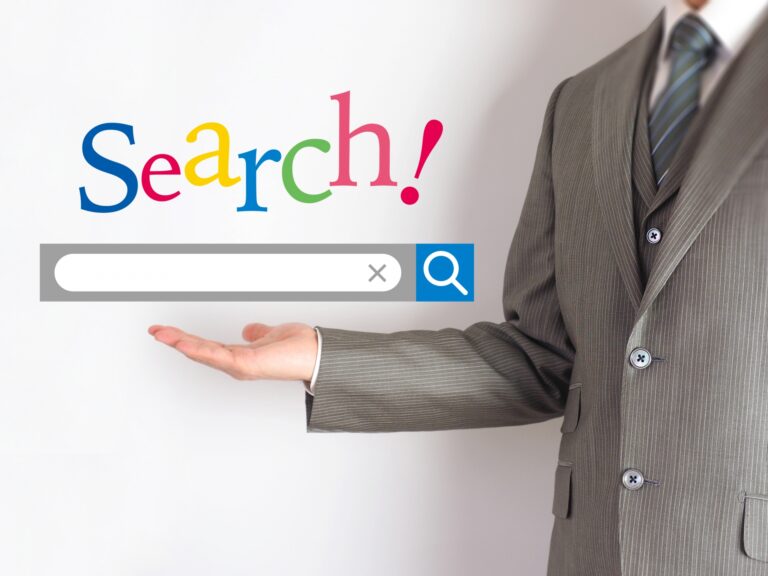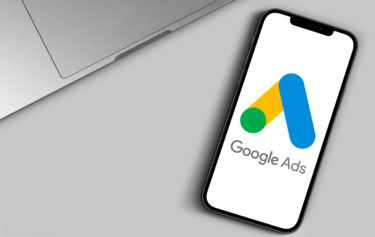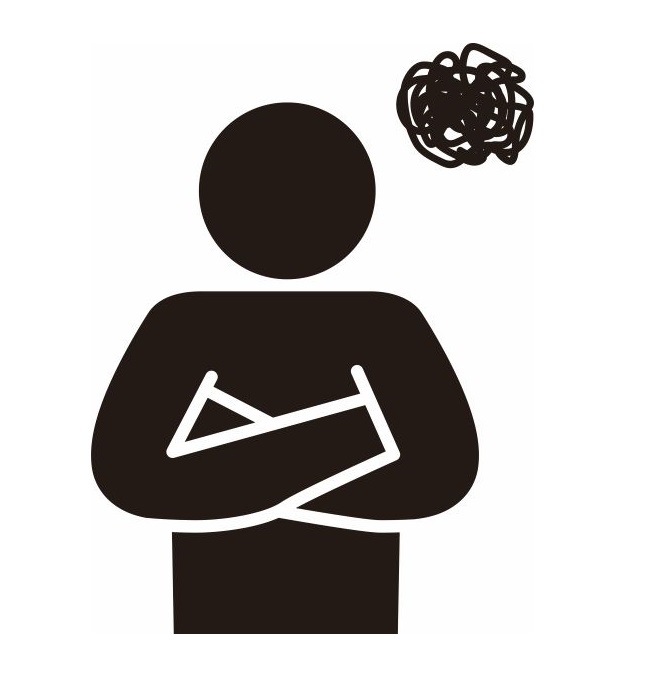
除外する方法ってないの?
このような悩みを抱えているあなた。
ブログ開設初期のアクセスが全然にない頃、「アクセスがあると思ったら自分のプレビュー画面のカウントでがっかりした」経験のある人は多いことでしょう。
実際にプレビューがアクセス数にカウントされていると、正確にアクセス分析ができません。
また、プレビュー除外設定をした時点からアクセスが除外なので、さかのぼって適用されません。
そのため、本記事を参考に少しでも早くプレビュー除外設定をしましょう。
本記事を書いている時点では、GA4の設定方法は見当たらないので、UAのみ解説します。
この記事の目次
Googleアナリティクス(UA)でプレビュー画面を除外する方法
①Googleアナリティクスにログインし、画面上部のメニューをクリックします。

②メニューが表示されるので、UAのプロパティを選択します。
以下の画像のようにUAとGA4のアナリティクスがある場合は、UA-******から始まる方がUAです。
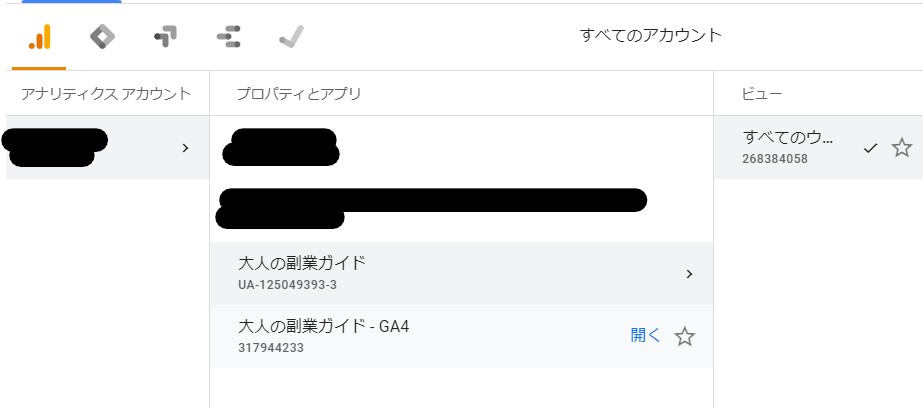
③サイドメニュー左下の「管理」をクリックします。
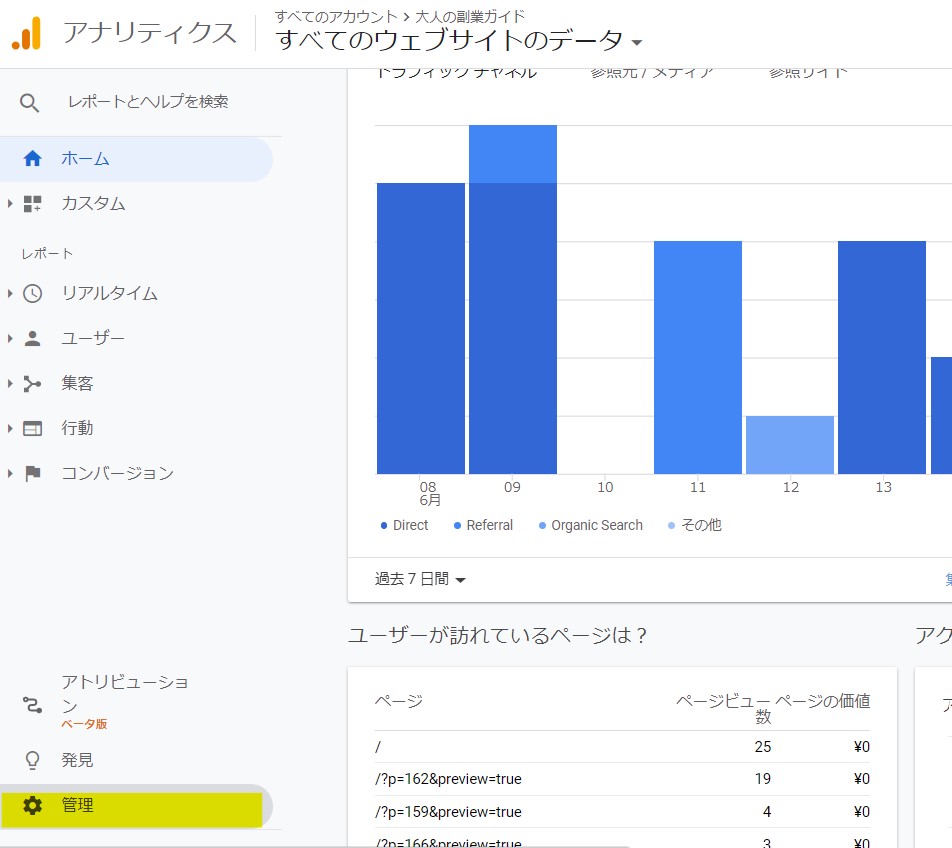
④「アカウント」項目の中にある、「すべてのフィルタ」をクリックします。
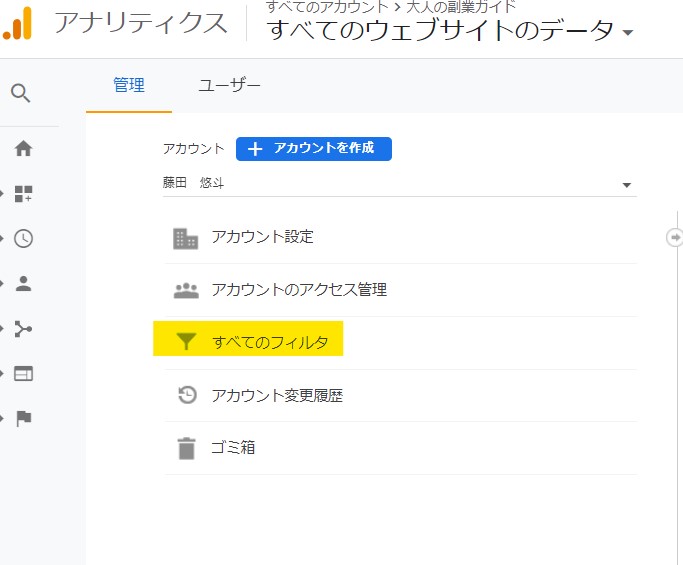
⑤フィルタ一覧が表示されるので「フィルタを追加」をクリックします。
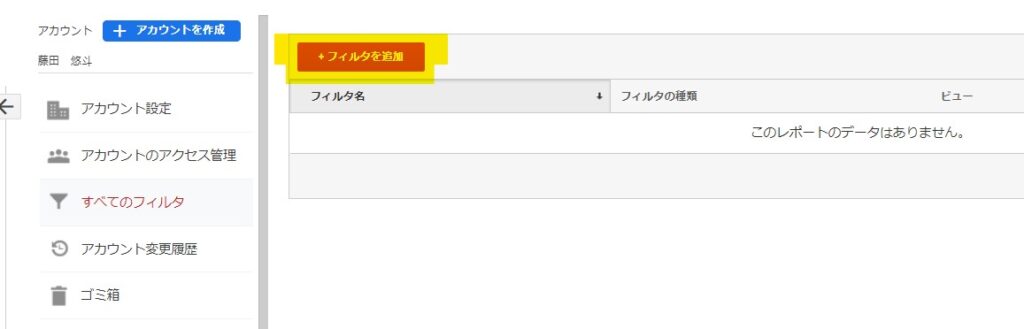
⑥各項目それぞれに以下を入力したら「保存」をクリックします。
- フィルタ名:プレビュー除外
- フィルタの種類:カスタム
- フィルタフィールド:リクエストURL
- フィルタパターン:&preview=true
- ビューにフィルタを適用:「すべてのウェブサイトのデータ」を選択し、「追加」をクリックします。
選択したビューに「すべてのウェブサイトのデータ」が移動。
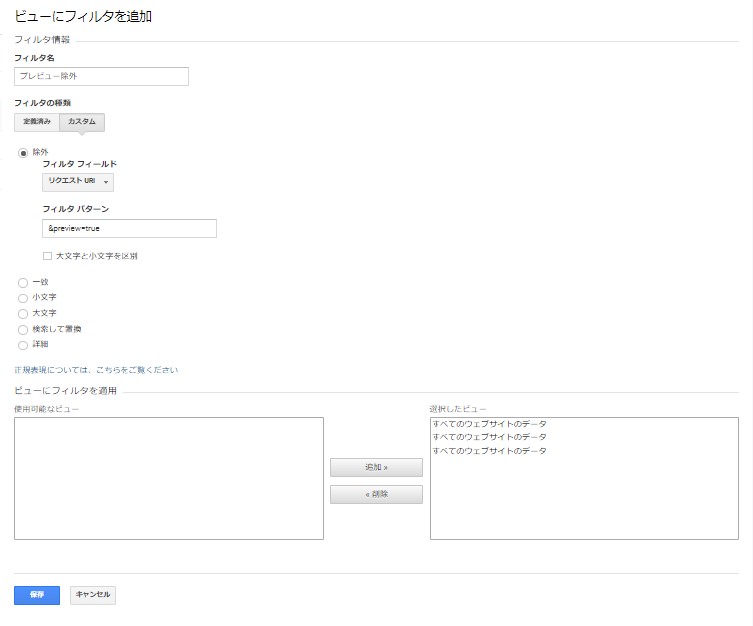
⑦フィルタ一覧に、設定した項目が追加されたら、プレビュー画面の除外設定完了です。
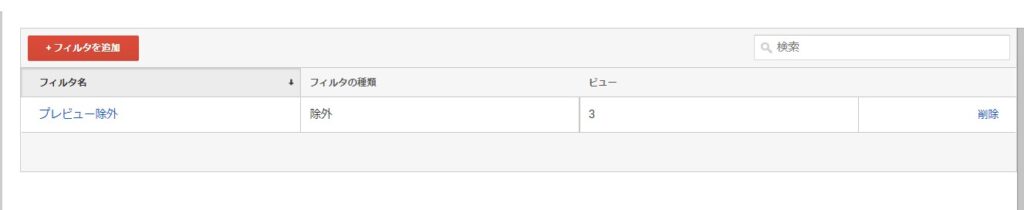
さいごに
以上、Googleアナリティクスの集計でプレビュー画面を除外する方法を解説してきました。
プレビュー画面がアクセス件数として集計されると、正確にアクセス数を分析できません。
また、除外設定はさかのぼって反映されず、除外設定をした時点から有効になります。
今後アクセス分析を正確に行うためにも、少しでも早く設定をしてくださいね。
【関連記事】